Mein Szenario besteht darin, ein großes Volumen der Mac -Daten zwischen zwei externen Festplatten zu übertragen. Insbesondere muss ich über 2 TB (Bilder, Videos und Buchhandlungen der Fotosanwendung) zwischen zwei externen Speichermedien (HDDs) von lacie5 bis lacie4 kopieren. Wenn Sie daran interessiert sind, wie Sie ein großes Datenvolumen auf Mac sicher kopieren können, hilft Ihnen dieses Tutorial auf jeden Fall.
Inhaltsverzeichnis
Warum müssen Sie berücksichtigen, bevor Sie eine große Datenübertragung starten?
1. Stellen Sie sicher, dass Sie auf Ihrem Ziel -Festplatten -HDD über genügend Platz für die neuen Daten verfügen.
2. Verwenden Sie die Anschlüsse und Kabel, die hohe Übertragungsgeschwindigkeiten unterstützen. Vorzugsweise USB 3.0/3.1 oder Thunderbolt).
3. Im Idealfall sollten die HDDs oder SSDs, zwischen denen der Datenaustausch formatiert werden sollte. Für MAC sind APFs oder HFS+ am optimiertesten.
4. Zuweisen Sie diese Operation. Unabhängig von der verwendeten Methode wird die Übertragung eines großen Datenvolumens einen erheblichen Zeitraum beinhalten. Für 2 TB am USB 3.0-Anschluss (reale Geschwindigkeit ~ 100-150 MB/s) kann die Übertragung 4-6 Stunden dauern. Auf USB 2.0 (~ 30 MB/s) kann es 18-24 Stunden dauern.
5. den Schlafmodus für Mac und Festplatten deaktivieren. Vermeiden Sie damit die Übertragung mit dem Eintritt in den Schlafmodus.
Mergi în: System Settings > Energy > Prevent automatic sleeping when the display is off (Activat) / Put hard disks to sleep when possible (Dezactivat).
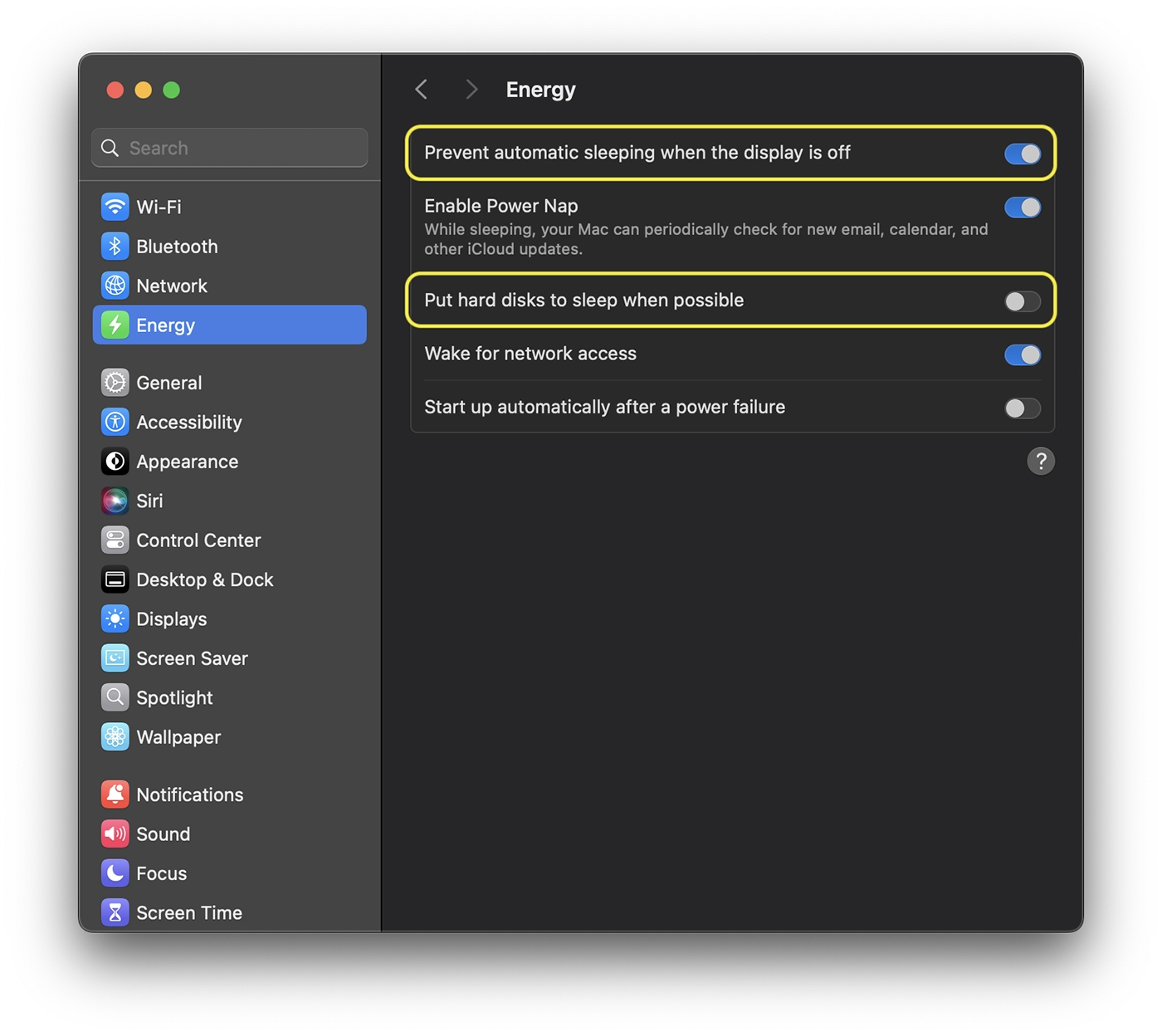
Davon abgesehen werden Sie weiterhin sehen, wie Sie ein großes Datenvolumen auf Mac sicher kopieren können, ohne die Unterbrechungen oder Datenverluste zu betreuen.
So kopieren Sie ein großes Volumen der Mac -Daten zwischen zwei HDDs sicher
Wenn Sie wie mein Fall ein großes Datenvolumen haben, möchten Sie die klassische Methode nicht über Finder verwenden. Das heißt, "kopieren/einfügen". Dieser Vorgang kann blockiert werden, die Datenbeschädigung kann während der Übertragung auftreten und dann muss der Prozess von Anfang an wieder aufgenommen werden. Außerdem würde nur "Vorbereiten zum Kopieren ..." Ich denke, es würde viel dauern.
Die effektivste Methode in solchen Situationen ist die Reihenfolge rsync im Terminal Versorgungsunternehmen ausgeführt. RSYNC ist ein integriertes Tool in MacOS, ideal für große Übertragungen, da es die Integrität von Daten überprüft und bei Unterbrechung die Übertragung wieder aufnehmen kann. Wenn die Übertragung aus irgendeinem Grund unterbrochen wurde, wird die Wiederaufnahme aus dem Zeitpunkt an der Zeit erfolgt (vermeidet das redundante Kopieren der bereits übertragenen Dateien) und überprüft die Integrität der kopierten Dateien vor der Unterbrechung.
Die Reihenfolge des Kopierens / Transfers von Daten mit RSYNC ist wie folgt:
rsync -avh --progress /Volumes/Source/ /Volumes/Destination/Was macht diese Reihenfolge? rsync:
-a: Hält die Dateien und die Dateistruktur.
-v: Zeigt Details an.
-h: menschliches Format für Dimensionen.
--progress: Sehen Sie den Übertragungsfortschritt an.
Wenn der Ordner der Quelle und / oder des Ziels Namen mit Leerzeichen enthält, ist es gut, Anführungszeichen ("...") zu verwenden, um klarer zu sein und Fehler zu vermeiden, wenn die Shell entkommen.
Für mein Szenario habe ich die Bestellung verwendet:
rsync -avh --progress --no-links "/Volumes/LaCie5/laurentiu/Photos (macOS)/2017 (Travel).photoslibrary" "/Volumes/LaCie4/iPhotos/"Grundsätzlich habe ich eine falsche Interpretation des von der Fotosanwendung erstellten Buchhandels vermieden: 2017 (Travel).photoslibrary. Auch in meiner Bestelllinie im Terminal fügte ich hinzu--no-linksUm symbolische Links als Links zu kopieren (Fotosbibliotheken können interne Links enthalten, und dies kopiert sie als echte Dateien).
Am Ende des Kopiervorgangs erhalten Sie eine kurze Zusammenfassung, die wie folgt aussieht:
sent 99010M bytes received 244k bytes 39991k bytes/sec
total size is 220G speedup is 2.22In meinem Fall war die Geschwindigkeit sehr niedrig, da ich während der Kopie auch andere Anträge auf den an der Übertragung beteiligten HDDs ausführe, was nicht empfohlen wird.
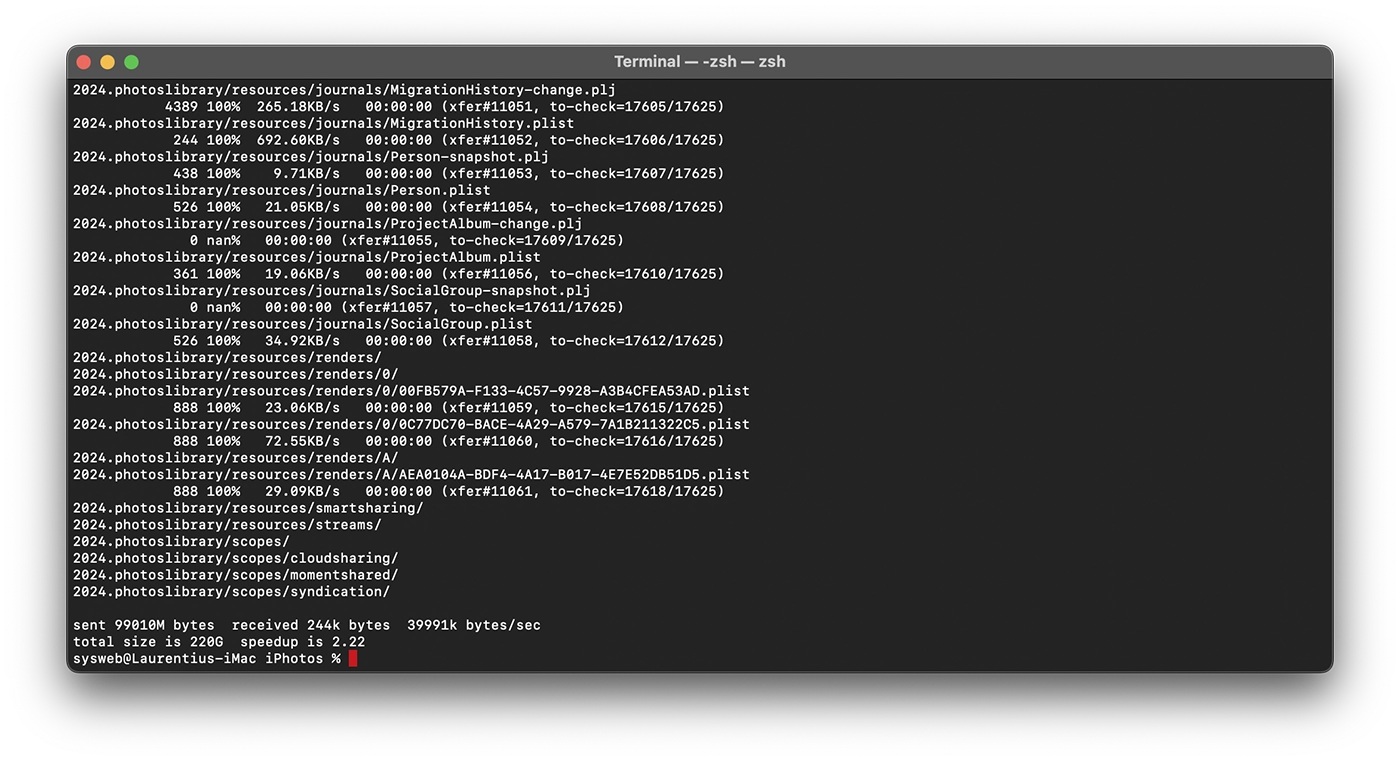
Auf diese Weise können Sie ein großes Datenvolumen auf Mac kopieren, ohne zu befürchten, dass die Übertragung blockiert werden kann. Wenn etwas passiert und die Übertragung unterbrochen wird, können Sie die Befehlszeile wieder aufnehmen und sie wird fortgesetzt. Außerdem berücksichtigt die Tatsache, dass die bereits kopierten Dateien, wenn sie am Quellort Änderungen unterzogen wurden, sie am Zielort umgeschrieben werden.
Überprüfung der Daten nach dem Kopieren
Wenn Sie sehr wichtige Daten haben, wird empfohlen, dass Sie am Ende des Kopiervorgangs sie überprüfen. Sie können die Abmessungen der Quell- und Zieldatei mit dem Befehl vergleichen du.
du -sh "/Volumes/Source/"
du -sh "/Volumes/Destination/"Wenn die Werte identisch sind, bedeutet dies, dass der Kopierprozess korrekt durchgeführt wurde. Sie können auch zusätzliche Überprüfungsreihenfolge ausführen:
rsync -avh --checksum --dry-run "/Volumes/Source/" "/Volumes/Destination/"Die Daten sollten identisch sein, ein Zeichen, dass Sie im Zielort die gleichen Dateien wie an dem Quellort haben, von dem sie kopiert wurden.
Verwandt: Müll kann momentan nicht geöffnet werden, da er von einer anderen Aufgabe verwendet wird.
În concluzie, dacă ai un volum mare de date, nu este recomandat să utilizezi clasica comandă copy&paste în Finder. Comanda rsync Im Terminal -Dienstprogramm lindert es Sie über den Datenverlust während der Übertragung und das Risiko, sie von Grund auf neu zu nehmen, wenn die Kopie blockiert oder unterbrochen wird.









